Ich selbst bin ein interessierter Leser des Blogs „Papierlos Studieren“ und probiere verschiedene Apps aus, um auch auf dem iPad/iPhone mobil arbeiten oder Aufgaben erledigen zu können, die bisher dem Mac vorbehalten waren. Zu ebendiesen Themen habe ich mit Jan Kontakt aufgenommen. Wir tauschten ein paar Ideen aus und so entstand dieser Gastbeitrag.
Zunächst zu meinem grundsätzlichen Workflow: Die Idee des papierlosen Büros hat auch bei mir Einzug gehalten. Auch ich verwende DEVONthink. Das Programm ist großartig und hilft einem fantastisch eine Datenbank verschiedenster Dokumente und Themengebiete zu verwalten. Allerdings ist es nur nützlich, solange die App auch weiß, was in den gescannten Dokumenten steht. Hier kommt OCR ins Spiel. Jedes Dokument, das ich digital abheften möchte, wird gescannt, mittels OCR durchsuchbar gemacht und anschließend als durchsuchbares PDF in der DEVONthink-Datenbank gespeichert.
Grundsätzliche Möglichkeiten
Jan hat hier in seinem Blog bereits einige Möglichkeiten beschrieben, wie man OCR sowohl auf dem Mac als auch auf mobilen Geräten nutzbar machen kann. Diese reichen von einfachen Apps für das iPhone/iPad bis hin zu komplexeren Programmen für den Mac und gipfeln in (teils teurer) Hardware als Stand-Alone Lösung in Kombination mit guter Software.
Mobile Lösungen
Ich habe einige verschiedene Apps durchprobiert, von welchen ich an dieser Stelle namentlich vor allem die folgenden vorstellen möchte:
- Prizmo Go
- Scanbot Pro
- Prizmo 5 Pro Scanner
- Scanner Pro
- ABBYY Fine Reader
Prizmo Go (von Creaceed SPRL)
Dieses Programm ist weniger eine klassische OCR App als ein wunderbares Beispiel mobiler Ingenieurskunst. Denn sie wandelt keine kompletten Bilddateien in durchsuchbare PDFs um, sondern sie schafft es quasi „on-the-flow“ Text aus Bildern live aus der Kamera zu extrahieren. Diese Funktion kann auch kostenlos genutzt und damit getestet werden. Für das weitere Verwenden dieses Textes (z.B. Kopieren, als Nachricht senden etc.) muss man allerdings einen In-App-Preis bezahlen, das waren bei mir 5,49 €. Außerdem erfolgt das Erkennen des Textes offline und in verschiedenen Sprachen. Eine sehr hilfreiche App in verschiedenen Situationen, allerdings keine klassische OCR-App.
Nichtsdestotrotz empfehle ich wärmstens, sie auszuprobieren.
Ergänzend gibt es die Möglichkeit mittels Abonnement ein Pro-Paket zu buchen, welches eine noch bessere OCR-Erkennung (allerdings online) bietet und laut Versprechen des Herstellers auch Handschriften erkennen soll (bisher nur in Englisch). Diese Funktion habe ich allerdings nicht verwendet.
Scanbot Pro (von doo GmbH)
Meine bisherige mobile OCR-Wunderwaffe. Sie ist hervorragend im Umgang mit schnell zu scannenden Oberflächen: Büchern, Textseiten, aber auch Vorlesungsfolien meistert dieses Programm wunderbar. Die OCR-Erkennung erfolgt offline im Hintergrund sobald ein Scan abgeschlossen ist und kann abschließend geteilt oder wahlweise auch sofort in die iCloud hochgeladen werden. Zwei Szenarien beherrscht diese App besser als die Konkurrenz: Die noch genauere Anpassung von Scans (hier gibt es mehr Regler zur Beeinflussung verschiedener Parameter wie Farbe, Kontrast und Sättigung) und zweitens eignet sich diese App besser zum Fotografieren von Folien während eines Vortrages auf einem Beamer. Scanbot Pro verwende ich viel lieber als Prizmo um Folien aus Vorträgen „mitzunehmen“. Die Farben der Folien sind viel naturgetreuer und weniger verwaschen. Nachteil ist die relativ hohe Dateigröße. Aus diesem Grund bin ich auch für Scans reiner Textdokumente, wie Buchseiten, Rechnungen, Briefe und dergleichen, umgestiegen auf:
Prizmo 5 Pro Scanner (von Creaceed SPRL)
Eine zweite App aus demselben Hause von Creaceed SPRL. Wieso diese verwenden, wenn man bereits Prizmo Go besitzen sollte?
Der Fokus dieser App ist ein völlig anderer: „Primzo 5 Pro Scanner“ versteht sich als Experte im Digitalisieren von Bilddateien entweder direkt aus der Kamera, der Fotobibliothek oder der Dateien-App. Auch vorhandene, nicht-durchsuchbare PDFs verarbeitet das Programm. Die alte Version 4 besaß ich zwar, mochte sie allerdings nicht sonderlich, da sie umständlich zu bedienen und altbacken anzusehen war. Diese neue Version hingegen, welche erst wenige Monate alt ist, ist frisch, dynamisch und benutzerfreundlich zu bedienen. Ihretwegen habe ich meinen bisherigen täglichen Begleiter (Scanbot Pro) links liegen lassen und bin wieder umgestiegen. Die Hauptgründe hierfür sind insbesondere die folgenden beiden: Die Anpassung der Scans ist nochmal wesentlich detaillierter als beim Vorgänger und Dokumente können sogar „geglättet“ werden (das bedeutet, Falten aus Zeitschriften können in einem gewissen Rahmen digital eliminiert werden).
Zum Zweiten haben die Macher eine neue Komprimierungsmethode für Schwarz-Weiß-Scans integriert: JBIG2.
Das klingt zunächst ziemlich unspektakulär, der Name ist unbekannt, wieso sollte einen dies interessieren? Ich habe meine ersten Dokumente mit Microsofts „Office Lens“ und anschließend mit „Scanbot Pro“ digitalisiert. Je mehr ich gescannt habe, desto mehr musste ich jedoch feststellen, dass bereits wenige Seiten eingescannter Text mehrere Megabyte an Datengröße hatten. Wenn man nun all seinen Schriftverkehr einscannen und von analog auf digital umstellen möchte, so wird dies auf lange Sicht zu einer nicht mehr beherrschbaren Datenmenge kommen. Dieses Problem wird mit JBIG2 eleganter gelöst als von allen anderen mobilen Apps, die ich bisher gesehen habe. Denn die Komprimierung in diesem Format mit Schwarz-Weiß-Scans ist so dicht, dass sie fast mit der Größe und Qualität professioneller Scanner mithalten kann.
Daher verwende ich auch aktuell weiterhin Prizmo 5. Dies ist die – meiner Meinung nach – beste App für mobiles OCR, vor allem in Bezug auf das Preis-Leistungsverhältnis.
Scanner Pro (von Readdle)
Diese App war vor Scanbot mein Werkzeug der Wahl. Hier muss ich hinzufügen, dass ich ein großer Fan der ukrainischen Softwareschmiede Readdle bin.[^ Dieses Team vertreibt großartige Software sowohl für den Mac als auch für iOS. Herausragend sind insbesondere PDF Expert (iOS und Mac) als das beste PDF Werkzeug, das ich kenne und Calendars (nur iOS), die bessere Version des Apple-eigenen Kalenders.] Scanner Pro besticht durch ein einfaches, in meinen Augen allerdings leider nicht sehr schickes Design. Die Bedienung fand ich schwerfälliger als bei Scanbot, weswegen ich auch gewechselt habe. Allerdings leistet die App qualitativ sowohl von den Scans als auch von den OCR-Ergebnissen Großes, weswegen ich diese App uneingeschränkt an Einstieger weiterempfehlen kann, zumal sie eine der günstigsten Apps ist (Preis 4,49 €).
Eine Anmerkung noch: Bei der Recherche zu diesem Artikel fand ich heraus, dass beim Teilen eines Dokumentes das PDF oder JPEG komprimiert werden kann (Klein, Mittel oder Groß). Zudem erkennt ein Algorithmus in eurer Fotobibliothek Bilder, auf denen abfotografierte Dokumente oder Texte zu sehen sind (vorausgesetzt man gewährt der App den Zugriff darauf).
FineScanner (von ABBYY)
Eine App aus dem Hause eines der großen Marktführer auf diesem Gebiet: ABBYY. Ich selbst habe die App nur kurz im Rahmen der kostenlosen Testphase genutzt, war aber von dem hohen Preis von 64,99€ abgeschreckt. Alternativ besteht die Möglichkeit eines Monats-Abonnements, aber auch hiervon halte ich nicht viel. Die Ergebnisse sind gut, aber nichts anderes erwarte ich von einem solch namhaften Anbieter. Da ich sehr zufrieden mit Prizmo bin blieb ich auch dabei. Einen ausführlichen Test zum FineScanner hat Jan allerdings Ende Juli hier für euch beschrieben.
Schlussnote
Eine ergänzende Anmerkung noch zur Verkleinerung von PDF-Dateien auf iOS-Geräten: Es gibt diverse Möglichkeiten vorhandene PDFs zu komprimieren. Abhängig von der Ausgangsdatenlage (Qualität, Größe, Kamera etc.) ist das komprimierte PDF in der Auflösung mehr oder minder beschnitten. Wenn ich dennoch PDFs für den Versand oder auch für die Archivierung verkleinern möchte, habe ich für mich „PDFGenius“ entdeckt (Vorsicht, das schreibt man wirklich ohne Leerzeichen). Diese App kann PDFs nicht nur trennen, in verschiedene Bildtypen konvertieren oder in einzelne Seiten umwandeln, sondern auch die PDFs komprimieren. Man kann sich hierbei aussuchen, ob man das PDF in Farbe oder Graustufen abspeichern möchte und wie stark die Qualität beschnitten werden darf.
Vor allem ist dies nützlich, da es seit iPad OS/iOS 13 die Möglichkeit gibt in Safari einen „Screenshot“ zu erstellen und dann im Screenshot-Menü „Ganze Seite“ auszuwählen um eine gesamte Homepage als PDF zu speichern. Leider sind diese Dateien noch relativ groß (ca. 33 Mb), aber mit PDFGenius kann man sie komprimieren. Auf dem Mac ist das ganze einfacher, hier erstellt DEVONthink aus (fast) jeder beliebigen Homepage ein komprimiertes PDF und speichert es direkt in der Datenbank ab.
Vielen Dank an Jan für Möglichkeit zu diesem Gastbeitrag. Ich hoffe deine Leser finden meinen kleinen Beitrag nützlich. Für Korrekturen, Ergänzungen und auch gerne neue Einblicke bin ich dankbar.
Beste Grüße,
Chris
Christian ist 28 Jahre alt und kommt aus dem schönen Regensburg. Er ist Hobby-Fotograf und beschäftigt sich neben der Fotobearbeitung auch mit den mobilen Betriebssystemen und deren Möglichkeiten, vor allem im Bereich des papierlosen Büros.
Hast du auch ein spannendes Thema über das du einen Gastbeitrag schreiben möchtest? Schick mir eine Mail!
Photo by freestocks.org on Unsplash

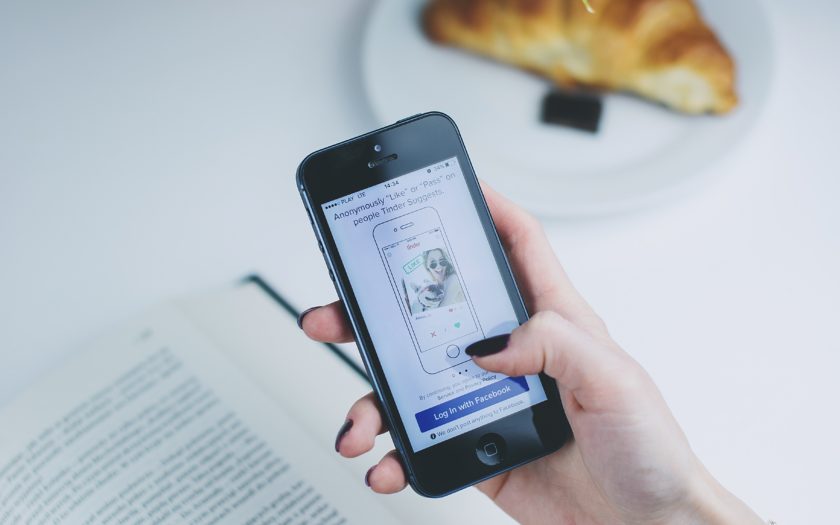
2 Kommentare